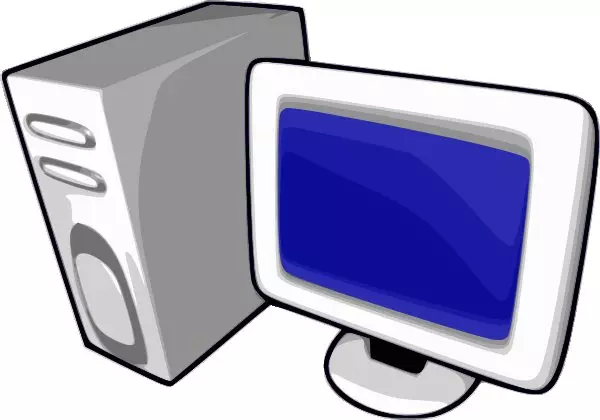
«Дыспетчар прылад» - гэта кампанент аперацыйнай сістэмы, з дапамогай якога ажыццяўляецца кіраванне падлучаным абсталяваннем. Тут можна паглядзець, што менавіта падключана, якое абсталяванне працуе правільна, а якое не. Вельмі часта ў інструкцыях сустракаецца фраза «адкрыйце Дыспетчар прылад". Аднак не ўсе карыстальнікі ведаюць, як гэта зрабіць. І сёння мы разгледзім некалькі спосабаў, як гэта можна зрабіць у аперацыйнай сістэме Windows XP.
Некалькі спосабаў адкрыць «Дыспетчар прылад» у Windows XP
У Windows XP маецца магчымасць выклікаць Дыспетчар некалькімі спосабамі. Зараз мы падрабязна разгледзім кожны з іх, а вам застаецца вырашыць, які больш зручны.Спосаб 1: З дапамогай «Панэлі кіравання»
Самы просты і самы доўгі шлях, каб адкрыць Дыспетчар - гэта скарыстацца «панэлі кіравання», паколькі менавіта з яе пачынаецца налада сістэмы.
- Для таго, каб адкрыць «Панэль кіравання», заходзім у меню «Пуск» (кліку па адпаведнай кнопцы ў панэлі задач) і выбіраем каманду «Панэль кіравання».
- Далей выбіраем катэгорыю «Прадукцыйнасць і абслугоўванне», клікнуўшы па ёй левай кнопкай мышы.
- У раздзеле «Вылучыце заданне ...» пераходзім да прагляду звестак аб сістэме, для гэтага клікаем па пункце "Прагляд інфармацыі аб гэтым кампутары».
- У акне «Уласцівасці сістэмы» пераходзім на ўкладку «Абсталяванне» і націскаем кнопку «Дыспетчар прылад».
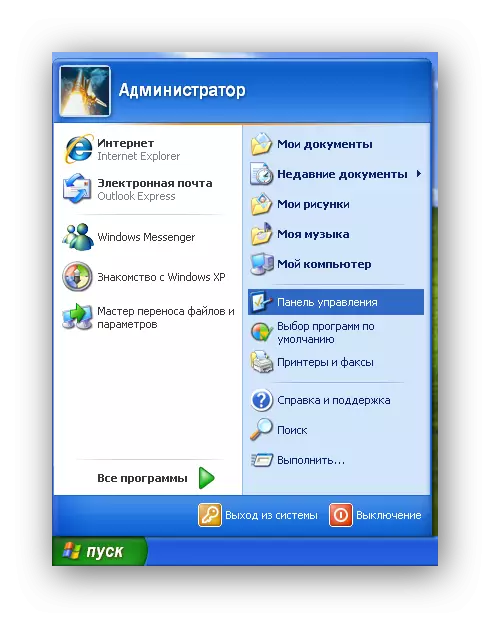
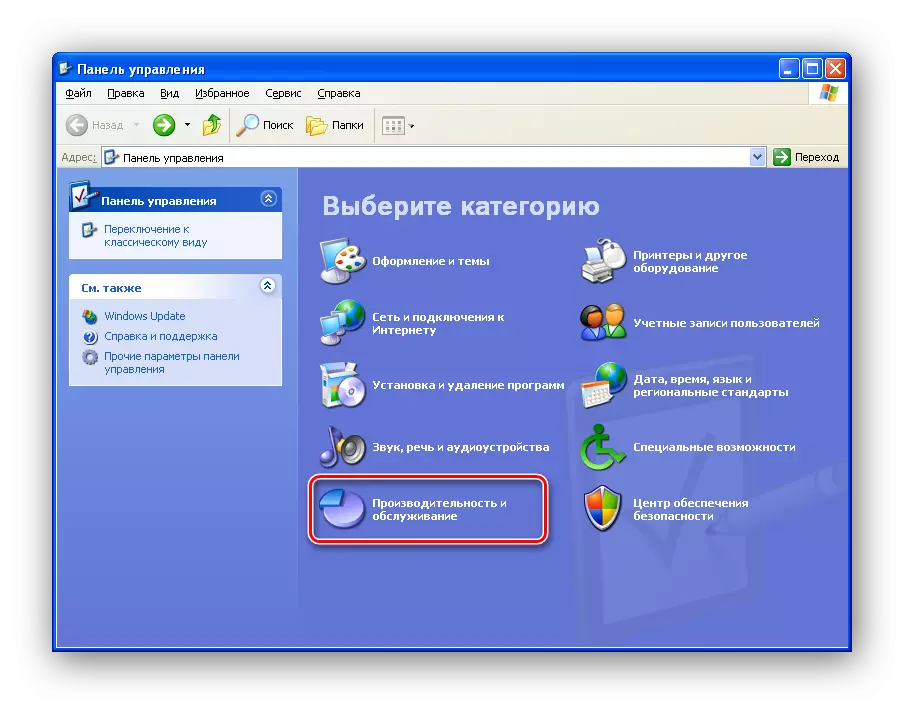
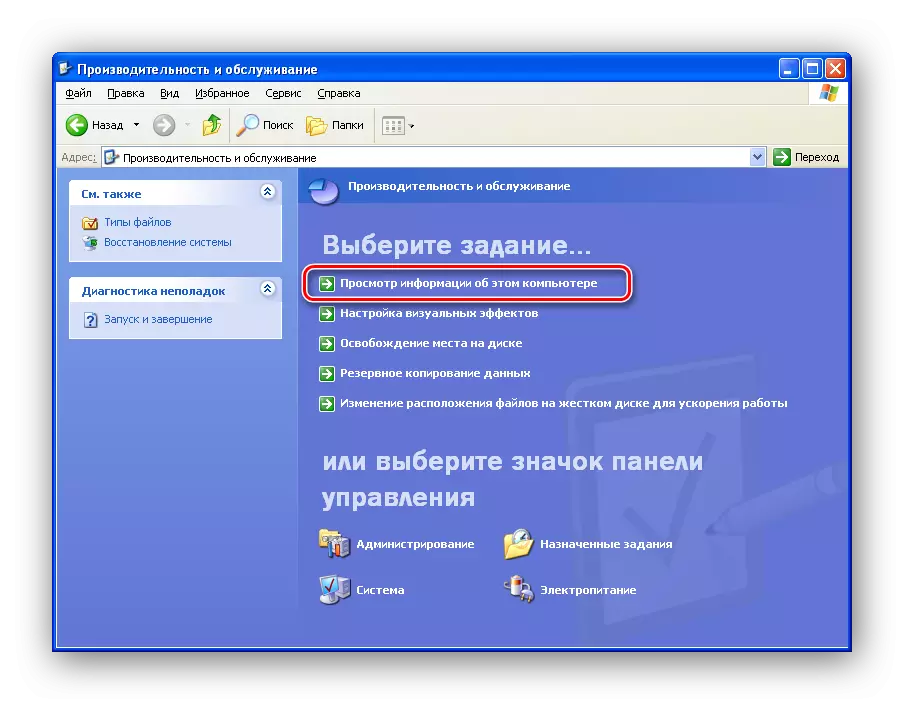
У выпадку, калі вы карыстаецеся класічны выгляд панэлі кіравання, неабходна знайсці аплет «Сістэма» і клікнуць па абразку два разы левай кнопкай мышы.
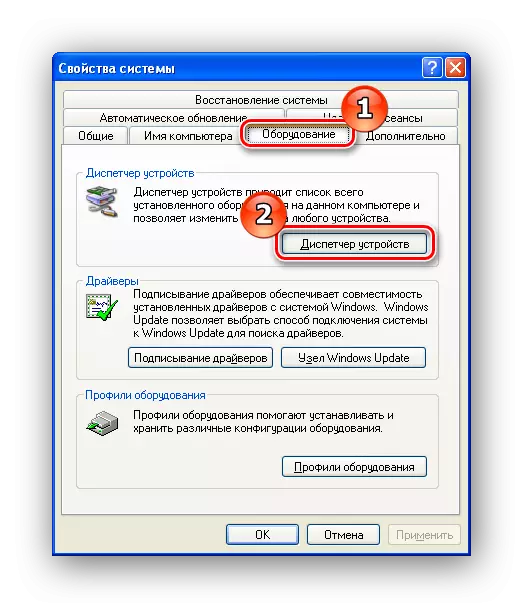
Для хуткага пераходу да акна «Уласцівасці сістэмы» можна скарыстацца і іншым спосабам. Для гэтага неабходна клікнуць правай кнопкай мышы па цэтліку «Мой кампутар» і выбраць пункт «Уласцівасці».
Спосаб 2: З дапамогай акна «Выканаць»
Самы хуткі спосаб перайсці ў «Дыспетчар прылад», гэта скарыстацца адпаведнай камандай.
- Для гэтага неабходна адкрыць акно «Выканаць». Зрабіць гэта можна двума шляхамі - альбо націснуць спалучэнне клавіш Win + R, альбо ў меню «Пуск» абраць каманду «Выканаць».
- Цяпер ўводзім каманду:
mmc devmgmt.msc

і націскаем «ОК» або Enter.
Спосаб 3: З дапамогай сродкаў адміністравання
Яшчэ адна магчымасць атрымаць доступ да «Дыспетчар прылад», гэта скарыстацца сродкамі адміністравання.
- Для гэтага заходзім у меню «Пуск» і клікаем правай кнопкай мышы па цэтліку «Мой кампутар», у кантэкстным меню выбіраем пункт «Упраўленне».
- Цяпер у дрэве клікаем па галінцы «Дыспетчар прылад».
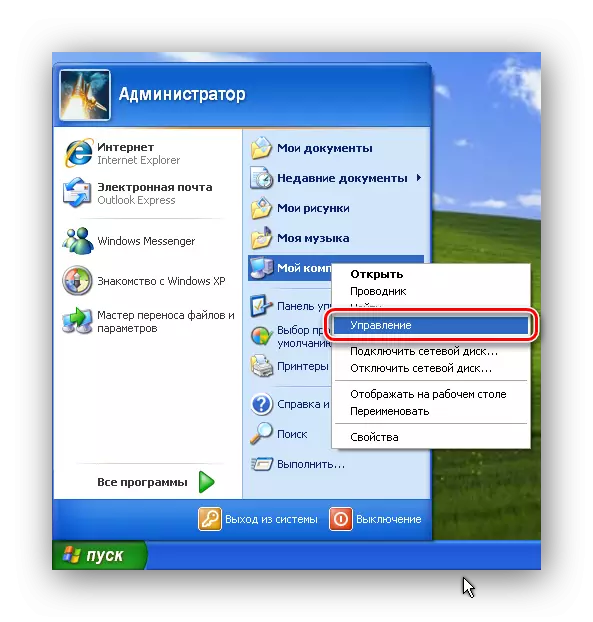
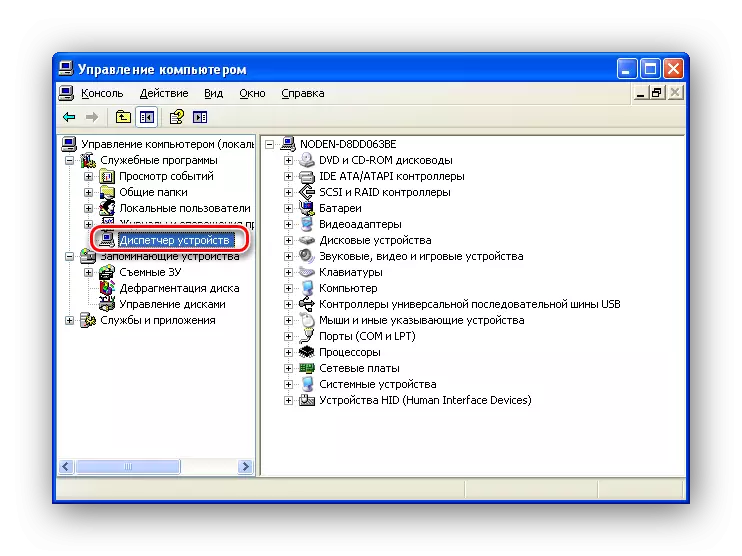
заключэнне
Такім чынам, мы разгледзелі тры варыянты запуску Дыспетчара. Цяпер, калі вы сустрэнеце ў якой-небудзь інструкцыі фразу «адкрыйце Дыспетчар прылад», то ўжо будзіце ведаць, як гэта зрабіць.
